米尔科技的FZ3是与百度紧密合作推出的一款基于Xilinx Zynq Ultrascale CZU3EG芯片打造的深度学习计算卡,芯片内部集成了4核ARM A53处理器+GPU+FPGA的架构,具有多核心处理能力、FPGA可编程能能力以及视频流硬件解码能力等特点。
同时内置了基于Linux操作系统+百度深度学习平台-飞桨(Paddle)定制的深度学习软核,深度兼容百度大脑模型资源与工具平台(EasyDL/AIStudio),可高效、快速的实现模型的训练-部署-推理等一系列流程,极大降低了开发验证、产品集成、科研教学、项目部署的门槛。

软核简介
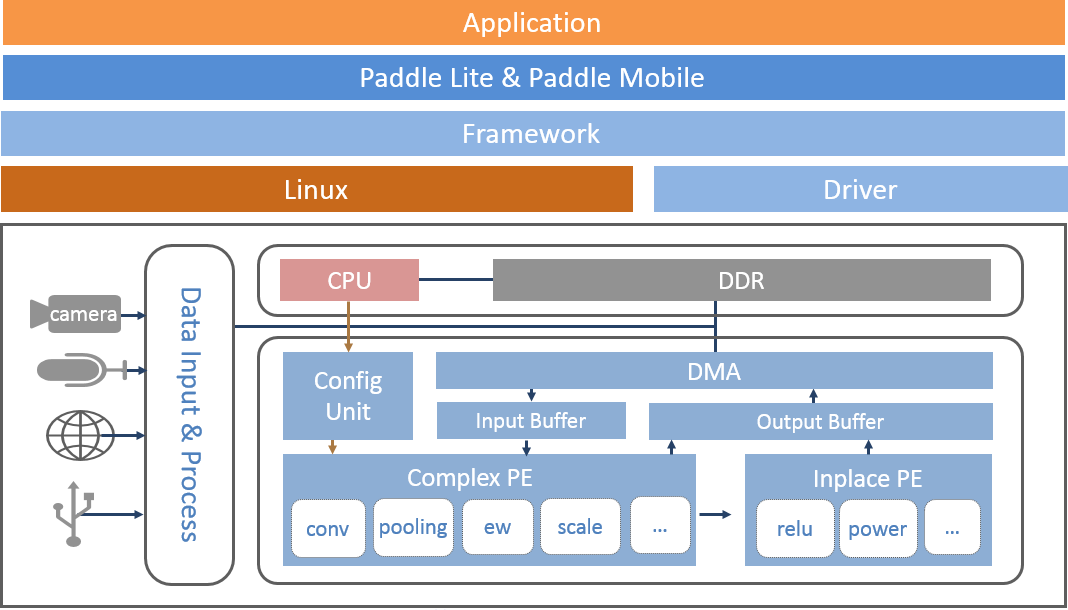
FZ3 计算卡内部搭载Linux系统,开发者可以基于Linux系统进行应用程序进行开发。
主要调用流程:
1.应用程序获取视频输入
2.调用预测库加载模型
3.调度模型和底层驱动加速模块进行计算
4.获得运行结果
如何用Paddle模型开发应用?
01. 模型获得
目前Paddle-Mobile仅支持Paddle训练的模型。如果你手中的模型是不同种类的模型,需要进行模型转换才可以运行。验证过的网络包含resnet、Inception、ssd、mobilenet等。
训练模型:
如果您没有模型,可以使用sample中的模型,或自己训练模型。
1.通过PaddlePaddle开源深度学习框架自己训练模型;
2.通过AI Studio平台训练模型;
3.可以在EasyDL等平台上传标注数据,训练模型;
转换模型:
1.如果您已有caffe模型,我们提供了相应的转换工具,帮助转为Paddle模型。
2.如果您已有Tensorflow模型,我们提供了相应的转换工具,帮助转为Paddle模型。
02. 连接视频数据源
FZ3提供多种视频输入硬件接口,支持多种协议输入图像数据作为数据源。包括bt1120、usb、mipi、GIGE等协议。
1.usb协议视频数据输入:
可以选择uvc usb摄像头作为视频源。插入usb摄像头到FZ3 的usb接口
2.bt1120协议视频数据输入:
可以选择海思具有bt1120视频数据输出的网络摄像头,通过fpc排线连接FZ3的BT1120接口,具体针脚的定义可参考硬件说明。
3.mipi协议视频数据输入:
可以选择适配好的mipi摄像头作为视频源,通过fpc连接FZ3的mipi接口。
4.GIGE协议视频数据输入:
可以选择支持linux系统的GIGE相机,并联系我司进行相机官方sdk的适配,硬件连接FZ3的网口。
03. 加载驱动
使用FZ3的加速功能,预测库会把计算量大的op通过驱动调用fpga进行运算。运行自己的应用前需要加载驱动,编译好的驱动位于/home/root/workspace/driver目录,提供无日志输出和有日志输出两个版本。
加载驱动
insmod /home/root/workspace/driver/fpgadrv.ko
卸载驱动
(正常情况您不需要卸载驱动,若需要加载有日志输出的版本,可以通过如下命令卸载后,再加载该版本)
rmmod /home/root/workspace/driver/fpgadrv.ko
设置驱动自动加载
1)在系统中添加自启动脚本
// 打开启动目录 cd /etc/init.d/ // 新建启动脚本并编辑,名称可以自定义 vim eb.sh 脚本内容 chmod +x /home/root/workspace/driver/fpgadrv.ko insmod /home/root/workspace/driver/fpgadrv.ko
2)建立软链接
cd /etc/rc5.d/ ln -s /etc/init.d/eb.sh S99eb
3)更改脚本权限
chmod +x /etc/init.d/eb.sh reboot
04. 使用预测库
FZ3支持Paddle-Moblie预测库,编译好的预测库,位于/home/root/workspace/paddle-mobile。具体使用 把预测库的头文件和动态库拷贝到自己应用中即可。另外可以参考我们提供的sample。Paddle-Moblie源码可以参考 https://github.com/PaddlePaddle/paddle-mobile
05. 创建应用
1.添加预测库
拷贝/home/root/workspace/paddle-mobilie/下面的动态库和头文件到您的工程中。在CmakeLists.txt添加paddle- mobile库的引用
set(PADDLE_LIB_DIR "${PROJECT_SOURCE_DIR}/lib" )
set(PADDLE_INCLUDE_DIR "${PROJECT_SOURCE_DIR}/include/paddle-mobile/" )
include_directories(${PADDLE_INCLUDE_DIR}) LINK_DIRECTORIES(${PADDLE_LIB_DIR})
...
target_link_libraries(${APP_NAME} paddle-mobile)2.添加模型
拷贝自己训练的模型到您的工程中
3.添加预测数据源
可以选择图片,摄像头数据作为预测数据源,使用摄像头需要插入相应的摄像头。
USB摄像头
1)插入摄像头后,通过ls /dev/video* 查看设备接入情况。通过会显示如下:
/dev/video0 /dev/video1 /dev/video2
/dev/video2为usb摄像头v4l2输出yuv数据,当应用提示找不到设备时,可以修改src/video_classify.cpp或者src/video_detection.cpp。
通过/home/root/workspace/tools下video工具检测摄像头联通性
// src/video_classify.cpp 169行 config.dev_name = "/dev/video2";
2)另外可以修改摄像头分辨率
// src/video_classify.cpp 170行 config.width = 1280; config.height = 720;
3)运行video工具
//读取usb摄像头,采集一张图片保存到本地 cd /home/root/workspace/tools/video ./v4l2demo -i /dev/video2 -j -n 1 //如有疑问,查看帮助 ./v4l2demo -h
执行程序后在build目录下会生成jpg文件,可以查看图片否正确。如果没有生成图片,检测是否识别到USB设备。
bt1120 ipc摄像头
FZ3通过bt1120协议接收原始数据进行推理后,可以把结果通过串口或spi传回ipc(bt1120、串口、spi接口定义参考硬件说明)。
可以在图片帧的像素数据中携带帧编号。
插入摄像头后,通过/home/root/workspace/tools下video工具检测摄像头联通性
1) 查看设备,正常情况下设备为/dev/vide01
ls /dev/video* /dev/video0 /dev/video1
2)配置摄像头参数
media-ctl -v --set-format '"a0010000.v_tpg":0 [RBG24 1920x1080 field:none]'
3)运行video工具
//读取BT1120摄像头,采集一张图片保存到本地cd /home/root/workspace/tools/video ./v4l2demo -i /dev/video1 -j -n 1 //如有疑问,查看帮助 ./v4l2demo -h
执行程序后在build目录下会生成jpg文件,可以查看图片否正确。如果没有生成图片,检测bt1120连接线是否正确。
4.调用预测库加载模型和使用预测数据
初始化模型
Predictor _predictor_handle = new Predictor();
_predictor_handle->init(model, {batchNum, channel, input_height, input_width}, output_names);准备数据
1.缩放图片到指定的大小。如果网络只能固定大小输入,需要缩放到网络输入大小。
2.图片预处理(减均值、转浮点、归一化等).
3.产出数据,由于FZ3使用的NHWC格式,通常视频过来的数据就是NHWC格式,就不需要NHWC->NCHW转换。
预测数据
调用API的predict接口,传输处理好的数据。
获取预测结果
bool predict(const float* inputs, vector<float*> &outputs,vector<vector<int> > &output_shapes);
更多说明请点击下载手册了解:http://www.myir-tech.com/product/mys-czu3eg.htm
看到这里,你是否已经掌握了用米尔FZ3深度学习卡+百度飞桨(Paddle)模型来打造你的各种应用?
实际应用场景参考:
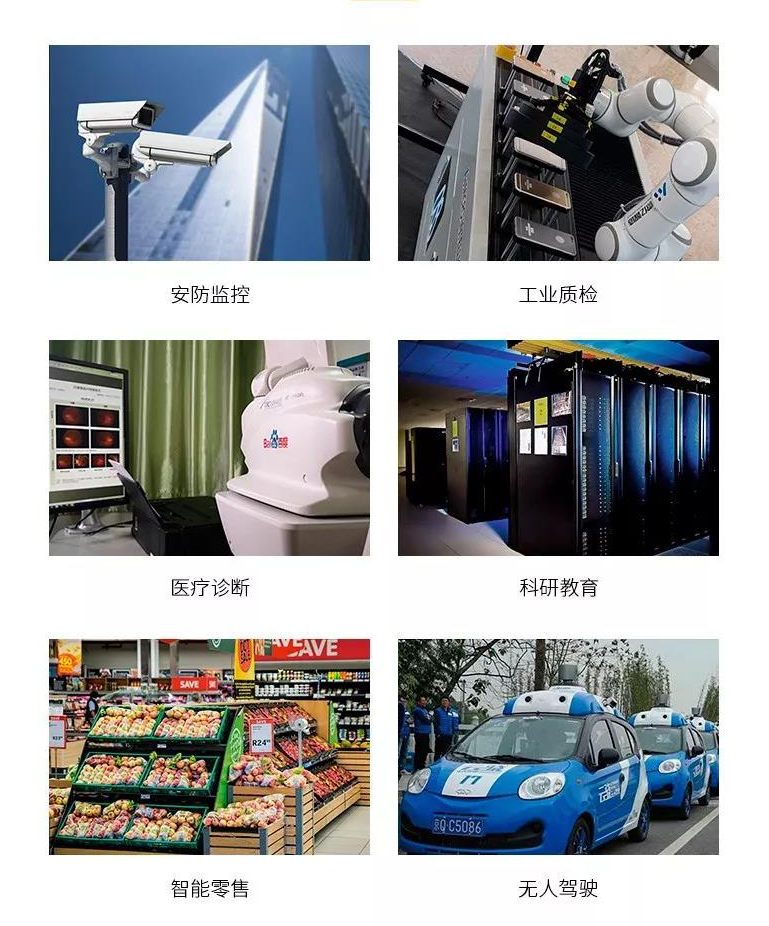
文章来源: 米尔MYiR





